第 2 章
创建您的第一个项目
Trello 非常灵活和快速,可以全程管理任意规模的项目。了解如何构建您的第一个 Trello 看板,并开始推进工作。
在 Trello 中创建您的第一个项目
与任何项目一样,您需要管理大量的信息,跟踪任务状态,并在项目的每个阶段引入适当的利益相关者。稳步推进,保持微笑,并确保您可以在预算范围内按时交付。
Trello 可帮助您完成每一步。现在,我们已经掌握了设置 Trello 看板的基本知识,是时候开始您的第一个项目了。
章节概述
在本节中,您将了解:
- 创建看板
- 自定义您的看板
- 开始协作
- 构建工作流程
- 添加任务和待办事项
创建看板
通过所有的成员、想法、任务和到期时间来构建一个项目并进行优化以实现团队协作可能非常困难。值得庆幸的是,您可以通过 Trello 看板实现一个新的开始。在此,您可以组织一切事务,从而满足您的需求并获得成功。
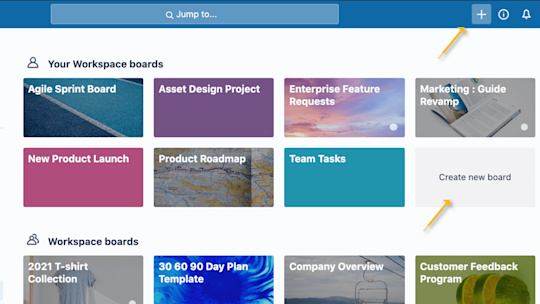
- 在团队的“工作区”选项卡页面上,单击“创建新看板”或直接单击名称左侧 Trello 标题中的加号按钮 (+),然后选择“创建看板”。
- 根据您正在进行的任意工作对看板进行命名,从组织一个活动或管理博客,到跟踪销售商机或推出新产品。
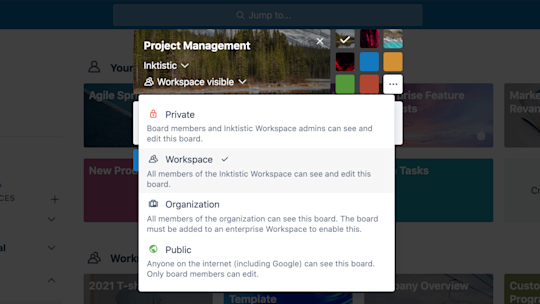
您的项目数据和信息是您最宝贵的资产。当您创建一个新的 Trello 看板时,您可通过选项调整隐私设置。
- 创建看板时,默认设置为“工作区可见”,它表示该工作区的所有成员均可查看、加入和编辑卡片。
- 如果您将设置更改为 私有 ,则只有该特定看板的成员才能查看。通常,如果您正在处理限制性更强的项目,并且不希望其他团队成员访问该项目,则希望默认设为“私有”。它非常适合 1:1 看板、个人待办事项看板或与客户共享的看板。
- 公开 看板允许拥有看板链接的任何人查看看板。公开看板会在 Google 等搜索引擎上进行排名,因此互联网上的任何人都可以访问此特定看板上的任何信息。此设置可用于公开项目或向公众开放反馈的产品路线图。就像其他看板设置一样,您可以精确选择谁可以评论,谁可以添加或删除成员以及谁可以编辑和加入看板。
要了解有关公开和私有看板的更多信息,请在此处阅读更多内容。
自定义您的看板
没有两个工作流是完全相同的,所以,为什么不为每个看板设置一个独特的外观呢?本着有趣和灵活的精神,我们允许您自定义看板背景以反映团队的独特个性。
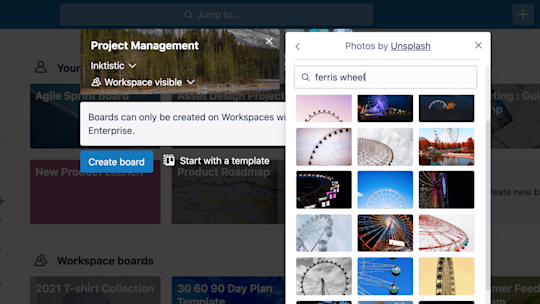
您可以选择我们的基本颜色之一,上传您自己的个人图像*,或从 Unsplash 的大型图片库中挑选图片,以获取美观且别具一格的看板背景。您可以随时通过看板的菜单更改看板背景。
开始协作
无论一个成员是负责一个项目还是只是偶尔检查一下项目状态的更新,确保所有团队成员保持一致,会实现更优的项目合作体验。
邀请成员加入看板,以便为其分配任务并在看板上开展协作。
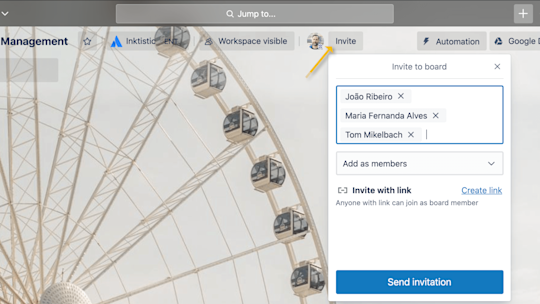
- 在看板顶部,单击“邀请”并选择团队成员以将其添加至看板,或者按电子邮件地址或姓名邀请成员。
- 在“邀请”菜单底部,可以为您的看板准备易于分享的邀请链接。在 Slack 通道中加入该专用链接,或通过电子邮件发送给外部利益相关者以开始协作。要想更加别致,则可下载二维码供大家扫描,以邀请对方加入您的看板。
设置成员权限
设置成员权限,以透明的方式定义角色。成员权限为您提供了细化的控制,以便将适当的访问权限授予适当的人员。熟悉以下用户设置,以确保适当的信息可由适当的人员进行控制:
普通成员: 可以查看和编辑卡片,他们也可以编辑一些看板的权限,这取决于您的设置。 很适合积极开展项目的工作区成员使用。
管理员: 可以查看及编辑卡片、删除成员,以及更改看板的所有设置。 很适合完全控制项目的项目负责人或经理使用。
关注者*: 可以访问看板上显示的内容,不能编辑卡片,但您可以允许他们评论,发送表情并按照您在看板上定义的级别参与互动。 很适合希望用来通知客户、经理、第三方等人的看板。
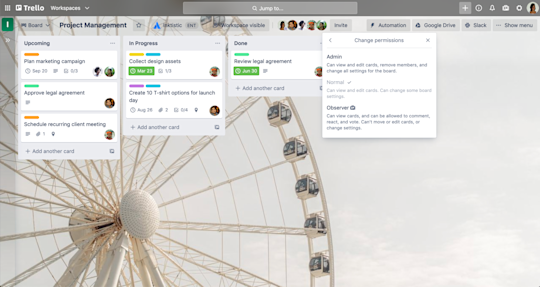
构建工作流程
Trello 中的列表可以帮助您按状态组织您的卡片。它们可以代表不同的事物,比如一系列想法或一个较大型项目的任务。然而,无论是基本看板、销售管道、营销日历,还是强大的项目管理,最重要的是为您的团队工作建立一个工作流程。
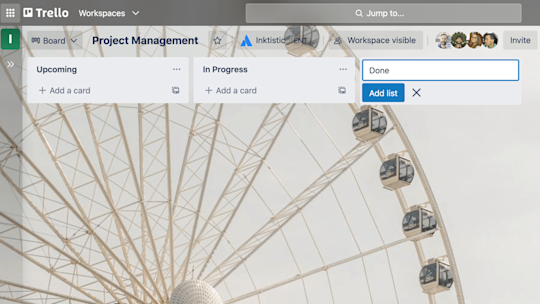
- 单击“添加列表”将您的第一个列表添加到看板,并将其命名为可代表其所含阶段或信息的名称。列表名称可以是“待办事项”、“进行事项”和“已完成事项”一类的简易步骤,也可以根据您正在执行的工作按需设置为更详细的名称。记住:Trello 可以根据您的特殊需要实现真正的定制,所以您可随心所欲为列表命名!
- 根据构建工作流程所需,添加相应数量的列表至您的看板。
添加任务和待办事项
作为卡片的基本单位,卡片可用于呈现任务和想法。它可以用于需要完成的事务,如客户支持事务、新设计、博客文章,或需要提醒的项目相关内容。
点击卡片可对其进行自定义,添加各种实用信息。在列表之间拖放卡片可以显示进度。您可向看板添加无限数量的卡片。
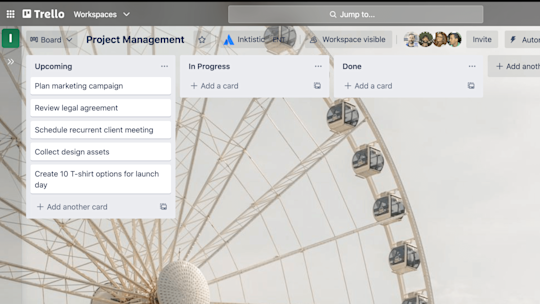
- 单击第一个列表中的“添加卡片”,为需要完成的每个任务添加卡片。保持卡片标题简洁明了,以便轻松浏览和查看看板各卡片的状态。
- 从而让每个人清楚了解需要完成的工作内容,然后单击卡片添加更多信息,例如:
- 描述
- 到期时间
- 成员
- 清单
- 附件
- 评论
在卡片背面了解具体信息
正如前面所提及,您可以单击一张卡片以展开并添加和访问更多的详细信息。这就是“卡片背面”,您可以在此更具体地了解您的信息。
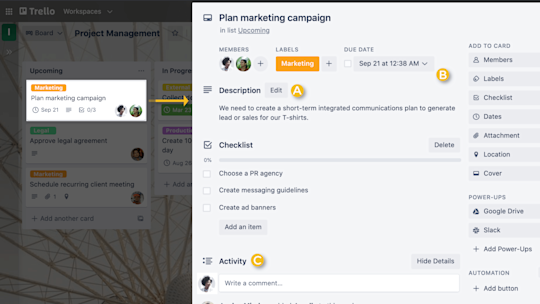
它有三个主要部分值得了解:
卡片描述: 当您的团队每天都在沟通时,您需要具备添加并了解相关背景的能力。有了正确的信息,您可以为沟通做铺垫,以便防止与您的项目有关的任何误传。对于那些不是每天管理看板但需要定期检查的成员来说,此功能可能很有帮助。
在描述字段,您可以添加更多有关卡片、网站链接或分步说明方面的具体信息。要给卡片添加详细信息,可单击卡片背面顶部的“编辑描述”。您甚至可以使用 Markdown 设置文字格式。
B. 添加: “添加”部分为卡片背面提供了更多工具。
- 向卡片添加成员以便为人员分配任务,轻松查看其他人正在做什么、还需要做哪些工作。
- 向需要子任务或具有多个步骤的卡片添加清单,以确保不会出现疏漏。您甚至可以从看板上的其他卡片复制清单。为了进一步清晰和问责,请使用 Standard 和 Premium 订阅者可用的高级清单为清单分配成员,并向清单项目添加到期时间。
- 向卡片添加日期以跟踪截止时间,卡片成员将在到期前 24 小时收到通知。在日期菜单中,您可以选择开始日期和到期时间,以跟踪项目和任务的开始和结束时间。任务完成后,可将时间标记为已完成。
- 可从计算机以及 Dropbox、Google Drive、Box 和 OneDrive 等众多云存储服务添加附件。
- 封面:让您的看板变得更有条理和直观。通过向卡片添加封面和颜色,您可以实现视觉背景,并可提供额外的标注和详情。附加到卡片的图像可以作为全尺寸的封面显示在正面,此外还可更改卡片的颜色。
专业提示
通过具体选择您想在哪个日期到期时收到提醒,来细化地设置提醒。
评论和活动: 在与团队成员沟通和合作时,可以在卡片上添加评论,比如提供反馈或更新。在评论中 @(提及)看板或团队的成员,对方会在 Trello 中收到通知。动态订阅源是针对卡片上所有评论和操作的时间线。

现在,您可以看到 Trello 如何让所有人保持一致,并将所有信息整合在一个位置。您已经为整个团队取得成功做好了准备!
*这是一项付费功能
免费试用 Premium 14 天
通过 Trello 视图,以全新的角度审视您的工作。